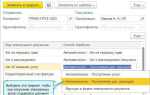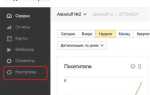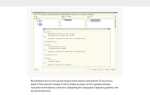Перед началом необходимо подготовить домен, активный хостинг с поддержкой PHP версии не ниже 7.4 и доступ к базе данных MySQL или MariaDB. Большинство популярных хостингов предоставляют панель управления (например, cPanel или ISPmanager), что упрощает настройку окружения.
Загрузите дистрибутив WordPress с официального сайта wordpress.org. Распакуйте архив и отправьте содержимое в корневой каталог сайта на сервере через FTP-клиент (например, FileZilla) или через файловый менеджер хостинга. Убедитесь, что файлы оказались именно в корне, а не в отдельной папке вроде wordpress/.
Создайте базу данных. В панели управления хостингом перейдите в раздел «Базы данных» и добавьте новую. Сохраните имя базы, имя пользователя и пароль – они понадобятся при установке. Если используется phpMyAdmin, проверьте права пользователя и кодировку (utf8mb4 рекомендуется по умолчанию).
Откройте сайт в браузере. Если файлы размещены корректно, WordPress предложит ввести параметры подключения к базе данных. Укажите имя базы данных, пользователя, пароль, адрес сервера (обычно localhost) и префикс таблиц (оставьте стандартный wp_, если нет причин менять).
После успешного соединения система создаст таблицы и предложит настроить сайт: укажите название, имя администратора, пароль и почту. Не используйте логин «admin» – это распространённая цель атак. Используйте сложный пароль и уникальное имя пользователя.
После завершения установки удалите файл readme.html и ограничьте доступ к wp-config.php и .htaccess, если это позволяет конфигурация сервера. Это снизит вероятность несанкционированного доступа.
Выбор подходящего хостинга с поддержкой WordPress
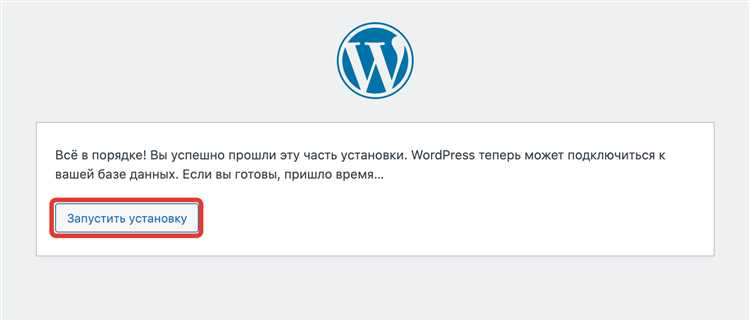
Минимальные требования WordPress: PHP версии не ниже 7.4, MySQL 5.7 или MariaDB 10.3, поддержка HTTPS. Перед выбором провайдера убедитесь, что эти параметры соблюдаются.
Для автоматической установки и обновлений полезна поддержка WP-CLI и наличие Softaculous или аналогичного автоустановщика. Проверьте, предлагается ли отдельный PHP-профиль для каждого сайта – это упростит управление и повысит стабильность.
Производительность: обратите внимание на наличие SSD-накопителей, HTTP/2 и кэширования на уровне сервера. Хостинги с поддержкой Redis или Memcached дают прирост скорости для динамических сайтов.
Бэкапы: ежедневное резервное копирование должно быть включено по умолчанию. Уточните, сколько копий хранится и возможен ли ручной запуск создания резервной версии сайта.
Поддержка: наличие круглосуточной техподдержки на русском языке, способной решать вопросы, связанные именно с WordPress, является обязательным. Проверьте SLA и максимальное время реакции.
Безопасность: наличие автоматических обновлений ядра, защита от DDoS, возможность включения двухфакторной аутентификации, регулярное сканирование на вредоносный код.
Тестовый период: выбирайте хостинг с пробным периодом от 7 дней. Это позволит оценить стабильность и быстродействие до оплаты тарифа.
Среди хостингов с качественной поддержкой WordPress в России: Timeweb, Beget, REG.RU, Sprinthost. У всех есть автоматическая установка, кэширование и техподдержка, знакомая со структурой CMS.
Регистрация домена и привязка к хостингу

Для регистрации домена воспользуйтесь одним из аккредитованных регистраторов: Reg.ru, Nic.ru, Beget, 2domains. Перед выбором убедитесь, что домен свободен. Проверка доступна на сайтах регистраторов. Выбирайте зону в зависимости от целевой аудитории: .ru, .рф для России, .com – при международной ориентации.
После оплаты домен появится в личном кабинете. Перейдите к настройке DNS. Если хостинг предоставлен другим провайдером, укажите его DNS-серверы. Например, для Beget это ns1.beget.com и ns2.beget.com. Адреса DNS указываются на сайте хостинга или в письме после регистрации.
Применение новых DNS занимает до 24 часов, но чаще – 2–6 часов. Проверить можно через whois-сервисы или с помощью команды nslookup в терминале.
После обновления DNS откройте панель управления хостингом и добавьте домен в раздел «Доменные имена» или «Сайты». Убедитесь, что корневая папка домена совпадает с директорией, куда будет установлен WordPress.
Если используется SSL-сертификат (например, Let’s Encrypt), его подключение возможно только после того, как домен начнёт указывать на хостинг. Сертификат активируется через панель управления – вручную или автоматически при добавлении домена.
Создание базы данных для WordPress в панели управления хостингом
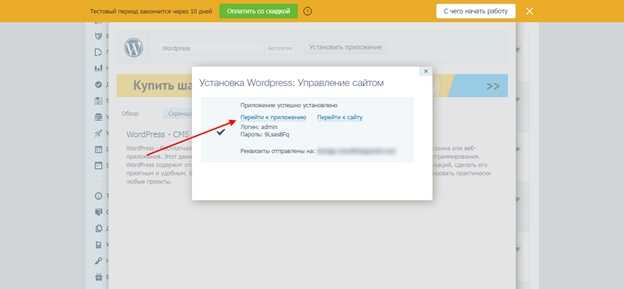
Перед установкой WordPress необходимо создать отдельную базу данных. Большинство хостингов предоставляют для этого раздел «Базы данных» в панели управления, чаще всего это cPanel, ISPmanager или DirectAdmin.
- Авторизуйтесь в панели управления хостингом.
- Перейдите в раздел «MySQL базы данных» или «Базы данных MySQL».
- Найдите форму создания новой базы данных.
- Укажите уникальное имя базы данных. Рекомендуется использовать префикс, автоматически добавляемый хостингом (например,
user_wpdb). - Создайте нового пользователя базы данных. Введите имя пользователя и надёжный пароль длиной не менее 12 символов. Избегайте использования простых комбинаций.
- Назначьте созданного пользователя к базе данных, установив все права (обычно это опция «Все привилегии»).
После завершения этих шагов у вас будет три параметра:
- Имя базы данных
- Имя пользователя
- Пароль
Сохраните эти данные – они понадобятся при установке WordPress в файле wp-config.php или в процессе автоматической установки.
Загрузка файлов WordPress на сервер через FTP
Скачайте архив WordPress с официального сайта wordpress.org и распакуйте его на компьютере. Для подключения к серверу используйте FTP-клиент, например FileZilla.
В FileZilla укажите хост (обычно ftp.имя_вашего_домена), имя пользователя и пароль, выданные хостингом. Порт – 21. После подключения откройте корневую директорию сайта, чаще всего это public_html или www.
Скопируйте все файлы и папки из распакованной папки WordPress в корневую директорию сервера. Не переносите саму папку wordpress – только её содержимое. Иначе сайт будет доступен по адресу site.ru/wordpress вместо site.ru.
Проверьте, что загружены файлы index.php, wp-config-sample.php и папка wp-content. Если какие-либо файлы не перенеслись, повторите загрузку. Убедитесь, что структура каталогов на сервере соответствует исходной.
После завершения копирования переходите к следующему этапу – настройке подключения к базе данных.
Настройка файла wp-config.php для подключения к базе данных
После загрузки файлов WordPress на сервер необходимо отредактировать файл wp-config-sample.php, переименовав его в wp-config.php. Откройте его в текстовом редакторе и укажите параметры подключения к базе данных.
Найдите следующий блок кода:
define( 'DB_NAME', 'database_name_here' );
define( 'DB_USER', 'username_here' );
define( 'DB_PASSWORD', 'password_here' );
define( 'DB_HOST', 'localhost' );Замените параметры на значения, выданные хостинг-провайдером:
DB_NAME– имя базы данных, созданной через панель управления хостингом;DB_USER– имя пользователя базы данных;DB_PASSWORD– пароль пользователя;DB_HOST– адрес сервера MySQL (частоlocalhost, но может быть другим, например127.0.0.1:3306илиmysql.example.com);
Для повышения безопасности укажите уникальные ключи аутентификации. Найдите блок с константами AUTH_KEY, SECURE_AUTH_KEY и др. Перейдите на https://api.wordpress.org/secret-key/1.1/salt/ и скопируйте сгенерированные строки, заменив ими стандартные значения.
Если хостинг использует нестандартный порт MySQL, укажите его через двоеточие в DB_HOST, например:
define( 'DB_HOST', 'localhost:3307' );Проверьте кодировку подключения. По умолчанию WordPress использует UTF-8:
define( 'DB_CHARSET', 'utf8' );
define( 'DB_COLLATE', '' );После внесения изменений сохраните файл и загрузите его в корневую директорию сайта на сервере, если редактирование происходило локально.
Запуск установки WordPress через браузер
После загрузки файлов WordPress на хостинг и создания базы данных, откройте браузер и введите адрес вашего сайта. Если файлы размещены в корне, достаточно указать домен без дополнительных путей. При верной подготовке автоматически запустится скрипт установки.
На первом шаге выберите язык установки, после чего появится форма для ввода данных подключения к базе данных. Введите имя базы, пользователя, пароль и адрес сервера базы данных, обычно это localhost. Убедитесь, что данные совпадают с теми, что задали в панели управления хостингом или в phpMyAdmin.
Если соединение установлено корректно, WordPress предложит заполнить параметры сайта: название, логин и пароль администратора, адрес электронной почты. Используйте сложный пароль и уникальный логин для безопасности. Email должен быть действующим, на него придёт письмо с подтверждением и уведомлениями.
После ввода данных нажмите кнопку запуска установки. Система создаст необходимые таблицы в базе данных и завершит настройку. В конце появится сообщение об успешной установке с кнопкой для входа в панель управления.
В случае ошибок проверки подключения базы данных или прав доступа к файлам, установщик выдаст конкретные сообщения с рекомендациями по исправлению. Необходимо устранить указанные проблемы и перезапустить установку через браузер.
Установка темы оформления и начальная настройка сайта

После успешной установки WordPress перейдите в админ-панель по адресу yourdomain.ru/wp-admin. В меню слева выберите раздел «Внешний вид» → «Темы».
Нажмите кнопку «Добавить новую». Для поиска используйте фильтры по популярности, последним обновлениям или по ключевым словам. Чтобы установить тему, наведите курсор на выбранную и нажмите «Установить», затем «Активировать».
Для загрузки сторонней темы в формате .zip нажмите «Загрузить тему», выберите файл на компьютере и подтвердите установку.
После активации откройте раздел «Настройки» или «Внешний вид» → «Настроить». Здесь регулируйте основные параметры: цветовую схему, шрифты, логотип, меню, виджеты и домашнюю страницу. Рекомендуется сразу настроить меню и указать структуру навигации для удобства пользователей.
Проверьте корректность отображения сайта на разных устройствах с помощью встроенного предпросмотра адаптивности.
Для улучшения производительности отключите ненужные виджеты и плагины, которые могут конфликтовать с темой.
Сохраните настройки и обновите кэш браузера, чтобы увидеть все изменения.
Подключение плагинов и настройка безопасности сайта
Для подключения плагинов перейдите в админ-панель WordPress в раздел «Плагины» → «Добавить новый». Рекомендуется выбирать плагины с высоким рейтингом и большим числом активных установок.
- В строке поиска введите название нужного плагина или функционала.
- Нажмите «Установить», затем «Активировать».
- Перейдите в настройки плагина, чтобы сконфигурировать параметры под требования сайта.
Для безопасности сайта используйте следующие плагины:
- Wordfence Security – защита от взломов и сканирование уязвимостей.
- Loginizer – ограничение попыток входа и защита от перебора паролей.
- UpdraftPlus – автоматическое резервное копирование файлов и базы данных.
- WP Fail2Ban – запись попыток несанкционированного доступа в системный журнал.
После установки плагинов настройте основные меры безопасности:
- Обновите все плагины, темы и сам WordPress до последних версий.
- Ограничьте доступ к административной панели через IP-адреса или двухфакторную аутентификацию (например, с помощью плагина Google Authenticator).
- Настройте автоматические бэкапы с сохранением копий на удалённом сервере или облаке.
- Измените префикс таблиц базы данных в файле
wp-config.phpдля снижения риска SQL-инъекций. - Запретите индексацию важных файлов и директорий через файл
.htaccessили настройками плагинов безопасности.
Регулярно проверяйте отчёты безопасности, реагируйте на предупреждения и ограничьте доступ к FTP и базе данных только доверенным лицам.
Вопрос-ответ:
Какие требования к хостингу нужны для установки WordPress?
Для установки WordPress на хостинг потребуется сервер с поддержкой PHP версии 7.4 или выше и базой данных MySQL версии 5.6 или выше, либо MariaDB 10.1 и новее. Важно, чтобы у хостинга была возможность создавать базы данных и доступ по FTP или панели управления. Также стоит убедиться, что память PHP выделена не меньше 128 МБ, а веб-сервер поддерживает mod_rewrite для удобной работы с постоянными ссылками.
Как подготовить базу данных для установки WordPress?
Перед началом установки нужно создать базу данных на хостинге. Обычно это делается через панель управления хостингом, например, cPanel или Plesk. Необходимо создать новую базу, пользователя базы и назначить этому пользователю все права на работу с базой. Запишите имя базы, пользователя и пароль — эти данные понадобятся при установке WordPress для подключения к базе.
Можно ли установить WordPress без использования панели управления хостингом?
Да, установка WordPress возможна и без панели управления, если у вас есть доступ по FTP и возможность работать с базой данных напрямую через phpMyAdmin или командную строку. Для этого нужно загрузить файлы WordPress на сервер через FTP, создать базу данных через доступные инструменты и запустить установочный скрипт, введя необходимые параметры. Такой способ требует больше внимания к деталям, но позволяет контролировать каждый шаг процесса.
Что делать, если после установки WordPress сайт не открывается или появляется ошибка?
Если сайт не загружается или появляется ошибка, сначала проверьте правильность введённых данных для подключения к базе данных в файле wp-config.php. Также стоит удостовериться, что файлы WordPress полностью загружены и нет повреждений. Проверьте настройки прав доступа к папкам и файлам на сервере. Если ошибка связана с версией PHP или модулями сервера, обратитесь к поддержке хостинга с просьбой уточнить настройки. В некоторых случаях помогает очистка кеша браузера или отключение плагинов через FTP.